Рекламное объявление
Если у вас есть собственный веб-сайт или собственный блог, хорошей идеей будет иметь электронное письмо с общим доменом. Это придаст дополнительный авторитет вашему веб-сайту и даст понять, что люди общаются с вами в качестве веб-мастера, а не общаются с вами лично.
Большинство веб-хостов создают учетную запись электронной почты с вашим доменом на своих серверах, но это может быть головной болью. Почтовый клиент часто ужасен. Это заставит вас либо использовать клиент на вашем ПК, либо настроить сложную систему пересылки почты. Вы можете обойти эту суету, настроив электронную почту со своим доменом в Службах Google.
Зарегистрируйтесь в Службах Google
Посетите основной Google Apps для бизнеса страница, чтобы начать ваше приключение. Не беспокойтесь о субтитрах «для бизнеса». Услуга бесплатна для десяти пользователей, и Google не собирается проверять, действительно ли вы являетесь бизнесом.
Нажмите на кнопку Бесплатная пробная версия. Сначала вам нужно будет ввести некоторую личную информацию, включая текущий адрес электронной почты, который может быть другой учетной записью Google. Нажмите кнопку "Далее.

Теперь вы будете вводить информацию о вашем домене. Вы также можете купить домен, если у вас его еще нет. Нажмите кнопку "Далее.
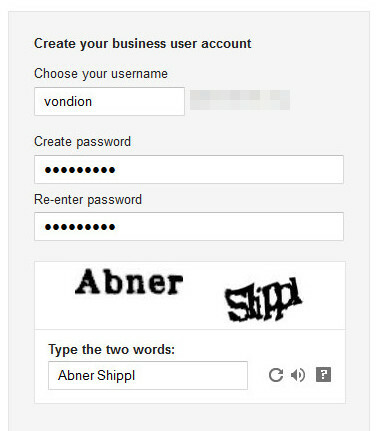
Выберите информацию своей учетной записи, включая имя пользователя, которое будет использоваться в вашем адресе электронной почты. Вам также нужно будет ввести пароль и ответить на контрольный код. Затем нажмите Принять и зарегистрироваться. Загрузка следующей страницы может занять некоторое время, поэтому наберитесь терпения.
И это основы. Теперь у вас есть аккаунт Google Apps, зарегистрированный на только что настроенный адрес электронной почты.
Подтвердите свой домен
Теперь, когда у вас есть настроенная учетная запись, вам нужно подтвердить, что вы действительно являетесь владельцем домена. Вы должны увидеть панель управления администратора, как показано ниже.

Нажмите «Подтвердите, что вы являетесь владельцем домена». Вы будете перенаправлены на страницу, содержащую файл подтверждения HTML. Загрузите его, а затем загрузите на свой веб-сервер, как любой другой файл. Если у вас нет доступа по FTP для загрузки файлов, сейчас самое время ознакомиться с файлами справки вашего веб-хостинга и загрузить бесплатный FTP-клиент 3 лучших бесплатных FTP-клиента для WindowsFTP - это полезный метод совместного использования файлов и метод загрузки файлов на веб-хостинг. Вот лучшие FTP-клиенты, которые вы можете получить бесплатно. Подробнее . Убедитесь, что вы загружаете файл в общедоступную папку, а не в папку FTP или базу данных.

Затем подтвердите свой домен, открыв файл, который вы загрузили в браузере. Вы должны просто увидеть текст с надписью «google-site-validation» и несколько символов после этого. Теперь нажмите Подтвердить. Вы должны получить сообщение о том, что ваш домен был успешно подтвержден. Нажмите на ссылку продолжить, чтобы вернуться к панели администратора.
Настройте мобильный доступ

Следующим шагом, показанным Google, является добавление людей в аккаунт Apps. Однако это не является критически важной частью работы с вашей электронной почтой, поэтому мы перейдем к следующему шагу. Это направляет электронную почту на ваш новый аккаунт Служб Google.
Нажмите на ссылку «Отправить письмо в Почту Служб Google». Вы будете направлены через несколько шагов, включая мобильный доступ. Обратите особое внимание на часть мобильного доступа, если вы собираетесь использовать электронную почту Служб Google на смартфоне. Эти шаги различны для каждой мобильной операционной системы, к которой вы хотите получить доступ к учетной записи электронной почты.
Настройка записей MX
Теперь последний шаг - настройка MX-рекордеров вашей электронной почты. Это будет направлять электронную почту, отправленную на ваш домен на серверы Google. Если вы не сделаете этот шаг, ваша электронная почта будет просто отправлена вашему веб-хостеру и не будет отправлена в Службы Google.
Метод обновления записей MX будет зависеть от вашего веб-хостинга. Многие, включая мою, используют cPanel, поэтому я собираюсь использовать ее для объяснения.
Сначала вы должны войти в cPanel, перейдя на www.yourdomain.com/cpanel. Ваш веб-хостинг должен был установить пароль для cPanel - если вы не знаете свою регистрационную информацию, вам придется сбросить пароль или обратиться в службу поддержки вашего веб-хостинга.
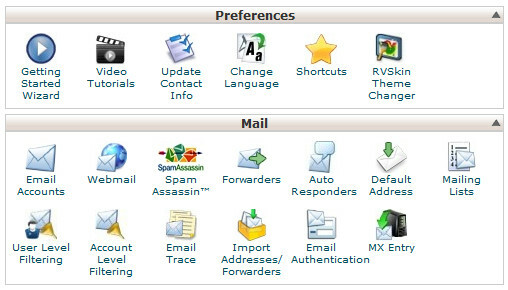
Войдя в систему, найдите значок «MX-запись» в разделе «Почта» и щелкните по нему. Это приведет вас на главную страницу входа MX. Там будет раскрывающееся меню домена. Откройте его, затем выберите домен, который вы настраиваете. Подождите, пока страница обновится.
Вы увидите несколько новых опций. Первым среди них является Email Routing. Нажмите кнопку «Удаленный почтовый обменник». Прокрутите вниз, чтобы добавить новую запись, введите значение «1» в поле «Приоритет» и ASPMX.L.GOOGLE.COM в поле «Место назначения», затем нажмите кнопку «Добавить новую запись». Повторяйте, пока ваши записи не соответствуют таблице на Google MX Record Values страница справки.
Затем нажмите «Изменить» рядом с существующей записью MX, которая будет храниться под вашим доменным именем. Измените Приоритет на 15 и затем нажмите Изменить. Когда вы закончите, это должно выглядеть так.

Теперь отправьте тестовое электронное письмо на свою электронную почту Служб Google, чтобы подтвердить, что запись была успешно изменена. Это должно пройти почти мгновенно.
Помните, что это рекомендации для реализации cPanel, которая обычно используется, но не развернута всеми веб-хостами. Основы, которые вы должны запомнить, это.
- Найти, где MX рекордеры изменены
- Введите записи MX подробно на Страница справки Google
- Убедитесь, что любая ранее существующая запись имеет более высокий приоритетный номер, отключена или удалена. Я предпочитаю менять приоритет, чтобы его можно было легко включить при желании.
Вывод
Надеемся, что эта информация поможет вам настроить учетную запись электронной почты Служб Google. Записи MX, конечно, сложнее всего связать, но это не ракетостроение. Если вы не можете выяснить, где вы должны сменить записывающие устройства MX на своем веб-хосте, обратитесь в службу поддержки по электронной почте или проверьте их часто задаваемые вопросы. Они должны быть в состоянии направить вас к правильному меню, и проблема настолько распространена, что у них уже может быть решение, введенное в базу знаний клиентов.
Мэтью Смит - независимый писатель, живущий в Портленде, штат Орегон. Он также пишет и редактирует для Digital Trends.